إن كنت تُفكر في الحصول على هاتف جديد، فربما تتساءل عن أفضل طريقة لنقل بياناتك الشخصيّة كالصور والفيديوهات والرسائل وجهات الاتصال من هاتفٍ إلى آخر.
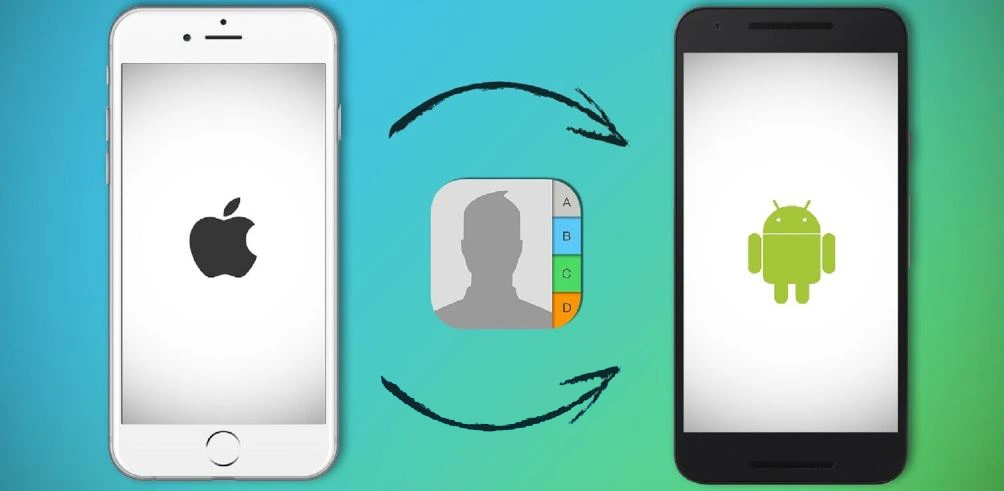
سوف نشرح بشكلٍ تفصيلي طريقة نقل أرقام الهواتف من هاتف إلى أخر سواء كنت تنتقل من هاتف أندرويد إلى أندرويد آخر، أو هاتف أندرويد إلى أيفون، أو من أيفون إلى أندرويد.
نقل جهات الاتصال من هاتف أندرويد إلى أندرويد آخر
تُعتبر مزامنة جهات الاتصال على حسابك في جوجل هي أحد أسهل الطرق لنقل جهات الاتصال بين هواتف أندرويد.
عندما تقوم بمزامنة جهات الاتصال في حسابك على جوجل فإن أي تغيير تُجريه على أحد الأجهزة سوف ينعكس تلقائيًا على الأجهزة الأخرى، وهذا يشمل إضافة أو تعديل أو حذف جهات الاتصال.
من المعروف أن طريقة نقل جهات الاتّصال هذه عمليّة جدًا إن كان هدفك الحفاظ على جهات الاتصال على كلا الهاتفين، ولكن يُمكنك مع ذلك استخدام الطريقة لنقل جهات الاتّصال لهاتفٍ آخر بالكامل.
- إفتح قائمة “الإعدادات” في هاتف أندرويد الأول
- توجّه إلى “كلمات المرور والحسابات”
- اختر حساب جوجل الخاص بك
- اضغط على “مزامنة الحساب”
- قم بتفعيل المفتاح المجاور لجهات الاتّصال
- والآن انتظر حتى تتم مزامنة جهات الاتصال
قم بتسجيل الدخول على هاتفك الآخر بنفس حساب جوجل وكرر الخطوات السابقة لتوجيه جهات الاتّصال إلى الهاتف. سوف تظهر جهات الاتّصال تلقائيًا على الهاتف الثاني.
إن لم يكن الهاتف الثاني في حوزتك، توجّه إلى صفحة جهات الاتصال في جوجل وقم بتسجيل الدخول بنفس حساب جوجل.
تحقق من أن جميع جهات الاتّصال تمت مزامنتها بنجاح. والآن، وقتما حصلت على هاتف أندرويد الثاني، يُمكنك اتّباع الخطوات السابقة لمزامنة جهات الاتصال.
إن أردت التخلي عن الهاتف الأول، فاحرص على عدم حذف جهات الاتّصال المتزامنة عليه بشكلٍ يدوي، وذلك لأن جهات الاتصال تلك لا تزال تقوم بالمزامنة على حسابك في جوجل.
إن قمت بحذف جهات الاتصال من الهاتف الأول، فسوف يتم حذفها من الهاتف الثاني أيضًا. يجب عليك إما عمل فورمات الهاتف الأول أو إيقاف مزامنة جهات الاتصال عنه.
للقيام بذلك، قم بتكرار الخطوات السابقة (من 1 إلى 5) وأقف تفعيل المفتاح المجاور لجهات الاتصال، ثم قم بحذف جهات الاتصال.
نقل جهات الاتصال من هاتف أندرويد إلى هاتف أيفون
يمكنك نقل جهات الاتصال من أندرويد إلى أيفون عن طريق إتباع أحد هذه الطريقتين.
الطريقة 1: مزامنة جهات اتصال جوجل على الأيفون
يُمكنك مزامنة وإضافة جهات الاتّصال على أيفون من جهات مختلفة مثل جوجل، وهو أمرٌ مُفيد جدًا عند نقل جهات الاتصال. سوف تحتاج أولًا في هذه الطريقة لمزامنة جهات الاتّصال في هاتف أندرويد على حسابك في جوجل، من ثم إضافة الحساب ذاته على هاتف أيفون.
اتّبع الخطوات المذكورة في الجزء السابق على هاتفك بنظام أندرويد من أجل مزامنة جهات الاتصال في حسابك على جوجل.
- توجّه في هاتفك أيفون إلى “الإعدادات ← جهات الاتصال ← الحسابات”
- انقر على “إضافة حساب” واختر جوجل
- أضف حساب جوجل المُستخدم في مزامنة جهات الاتصال
- توجّه إلى “الإعدادات ← جهات الاتصال ← الحسابات”
- انقر على Gmail وفعّل المفتاح المجاور لجهات الاتصال
- انتظر قليلًا حتى تتم مزامنة جهات الاتصال
- إفتح تطبيق “Apple Contacts” لترى جهات اتصال جوجل بداخله
إن لم تجد جهات اتصال جوجل، فانقر على “Groups” في الأعلى وقم بتفعيل المفتاح المجاور لـ”All Gmail”.
ملاحظة: بما أننا قمنا بمزامنة جهات الاتصال باستخدام هذه الطريقة، فإن أي تغييرات تُجريها على جهات الاتصال في هاتفك بنظام أيفون أو أندرويد سوف تنعكس على الجهاز الآخر أيضًا.
الطريقة 2: تصدير جهات الاتصال من هاتف أندرويد واستيرادها على الأيفون
تتضمّن هذه الطريقة تصدير جهات الاتصال من هاتف أندرويد كملف بصيغة CSV من ثم استيراده على هاتف أيفون.
بمجرد استيراد جهات الاتصال على هاتف أيفون، فلن يربطها أي صلة بجهات الاتصال على هاتفك بنظام أندرويد. يُمكنك تعديل أو حذف جهات الاتصال ولن يؤثر ذلك على جهات الاتصال على هاتف أيفون.
اتّبع الخطوات التالية من أجل تصدير جهات الاتصال الخاصة بك من على هاتف أندرويد.
- افتح على هاتف أندرويد تطبيق جهات الاتصال “Contacts”
- إضغط على خيار “إصلاح وإدارة”
- ثم إختر “تصدير إلى ملف”
- اختر حسابًا واحدًا أو أكثر لتصدير جهات الاتصال منه.
- اضغط على تصدير إلى ملف CSV
قم بعدها بإرسال ملف CSV من هاتف أندرويد إلى هاتف أيفون بأي طريقة سواءً من خلال بلوتوث أو البريد الإلكتروني أو أي طريقة كانت.
- افتح ملف CSV على هاتفك أيفون لعرض جهات الاتصال بداخله
- إضغط على زر “إضافة جميع جهات الاتصال” لاستيرادها
- سيتم نقل جميع جهات الاتصال من ملف CSV إلى هاتفك الأيفون
ملاحظة: في حالة لم تستطيع فتح ملف CSV، اضغط عليه مجددًا وانقر على زر “مشاركة”. اختر تطبيق جهات الاتصال ثم إختر “إضافة جميع جهات الاتصال”.
نقل جهات الاتصال من هاتف أيفون إلى هاتف أندرويد
إليك طريقة نقل جهات الاتصال الخاصة بك في هاتف أيفون إلى جهاز أندرويد.
لتصدير جهات الاتصال من هاتف أيفون، عليك أولًا مزامنة جهات الاتصال عبر آي كلاود في هاتف أيفون و ذلك بإتباع هذه الخطوات:
- افتح “الإعدادات” على هاتف أيفون
- انقر على اسمك في الأعلى وانقر على خيار iCloud
- قم بالتمرير للأسفل وفعّل المفتاح بجانب “جهات الاتصال”
استخدم بعدها إصدار الويب من آي كلاود لتصدير جهات الاتصال كما سنوضّح في الأسفل:
- توجّه الآن إلى iCloud.com من أي متصفح على جهازك الحاسوب
- سجّل الدخول باستخدام هويّة Apple ID ذاتها المُسجلة على أيفون
- اضغط على “جهات الاتصال”
- ثم توجه إلى خيار “الإعدادات” في الأسفل
- إختر “تحديد الكل” من القائمة واختر جميع جهات الاتصال
- إضغط على أيقونة الإعدادات ذاتها مجددًا
- وإختر “تصدير vCard” من الخيارات المُتاحة
- قم بتنزيل ملف CSV على حاسوبك
ملاحظة: إن لم يكن لديك جهاز كمبيوتر، فيُمكنك استخدام تطبيقات مثل My Contacts Backup أو MCBackup وغيرها لإنشاء ملف CSV على هاتفك الأيفون.
بعد تصدير جهات الاتصال على الكمبيوتر تبقت لنا خطوة أخيرة وهي إستيراد ملف CSV على هاتف الأندرويد.
- ارسل ملف CSV إلى هاتفك أندرويد من خلال البريد الإلكتروني
- قم بتحميل ملف CSV على الرسالة إلى الهاتف
- إفتح تطبيق “Google Contacts”
- إضغط على “إصلاح وإدارة” في الأسفل
- ثم إختر “استيراد من ملف”
- اختر ملف CSV الذي قمت بتحميله على هاتفك
